Cómo instalar Cockpit en AlmaLinux 8
Linux Cockpit es una interfaz de usuario basada en el navegador para sistemas Linux. Su objetivo es hacer que la monitorización y administración de sistemas Linux sea fácil y divertida.
Linux Cockpit puede usarse como alternativa a las herramientas de línea de comandos o GUI como top, free, htop, lsof, iotop, etc., para supervisar el uso de recursos como la CPU/Memoria/Disco E/S y los procesos que se ejecutan en tu sistema. Proporciona una interfaz de shell completa con finalización de pestañas en los comandos bash, igual que en cualquier sesión de shell interactiva en tu sistema.
Es posible que hayas oído hablar de Linux y de su capacidad para ser utilizado como servidor en tu casa o negocio. Una forma de hacerlo es instalando el Cockpit, que te permite controlar varios aspectos del sistema, como la interfaz gráfica, la tarjeta de sonido, las impresoras, las tarjetas de red y otros. Este post repasará cómo instalar Cockpit en tu sistema operativo AlmaLinux 8 para que puedas experimentar todo lo que ofrece.
Requisitos previos
- Un servidor con AlmaLinux 8 instalado.
- Un usuario no root con privilegios sudo.
- Una conexión a Internet para poder descargar los paquetes adicionales.
Paso 1. Actualizar el sistema.
Antes de instalar el Cockpit en tu sistema, debes actualizar tu sistema a su última versión. Accede a tu sistema Almalinux mediante ssh y ejecuta el siguiente comando para asegurarte de que todos los paquetes están actualizados.
sudo dnf update
sudo dnf install epel-release
Paso 2. Instalar Cockpit
Los paquetes de Cockpit están incluidos en los repositorios por defecto, así que lo único que tienes que hacer es instalarlo mediante el gestor de paquetes dnf.
sudo dnf install cockpit -y
Una vez completada la instalación, inicia y habilita el servicio Cockpit para asegurarte de que se pondrá en marcha cuando se inicie tu sistema.
sudo systemctl start cockpit.socket
sudo systemctl enable --now cockpit.socket
Comprueba el estado del servicio Cockpit para asegurarte de que se ha iniciado correctamente.
sudo systemctl status cockpit.socket
Deberías ver una salida similar a la siguiente.
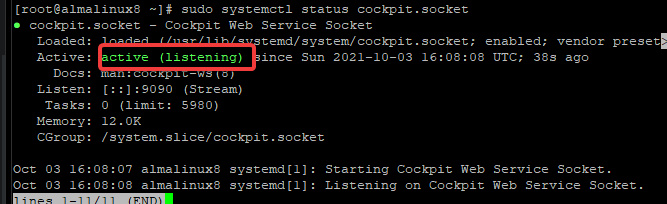
Paso 3. Configurar el cortafuegos
El Cockpit utiliza una conexión de socket web para comunicarse con el servidor. El Cockpit escucha en el puerto 9090 por defecto. Como se trata de una nueva aplicación, asegúrate de que las reglas del cortafuegos están configuradas para permitirlo.
sudo firewall-cmd --permanent --zone=public --add-service=cockpit
sudo firewall-cmd --reload
Paso 3. Acceder a la interfaz web de Cockpit
La instalación se ha completado. Puedes acceder a la interfaz web de Cockpit visitando https://<DIRECCIÓN IP>:9090/ en un navegador web de tu elección (se recomienda Chrome o Firefox).
Donde: <Dirección IP> es la dirección IP real de tu servidor Almalinux.
Te aparecerá una pantalla que dice: » Tu conexión no es privada«. Esto es perfectamente normal porque aún no has añadido ninguna encriptación SSL a la conexión. Haz clic en«Avanzado» para continuar con el proceso de configuración.
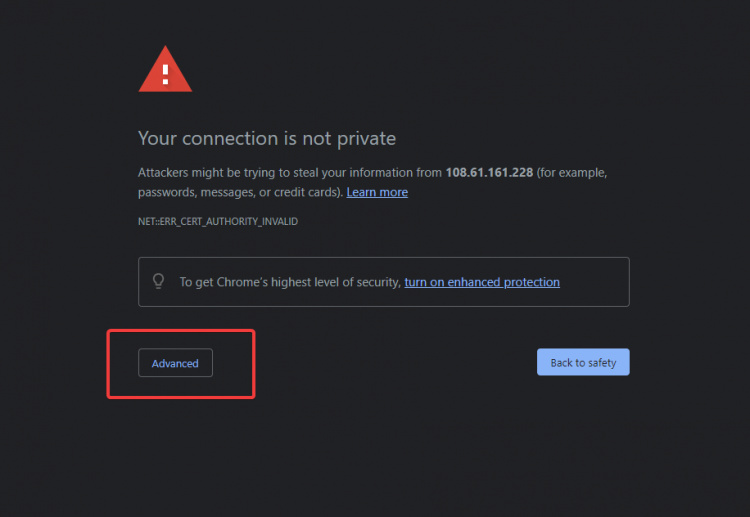
En la siguiente pantalla, haz clic en el enlace Proceder a…(no seguro).
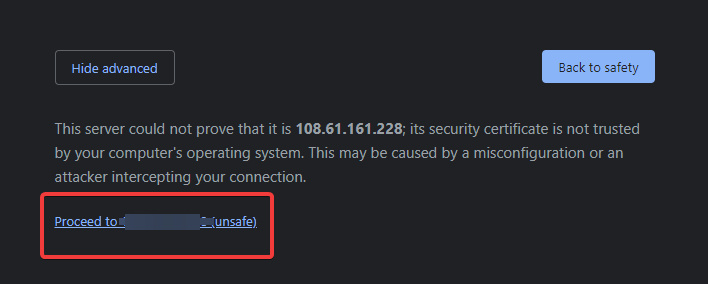
Serás llevado a la página de inicio de sesión, proporciona tu nombre de usuario y contraseña de root. Haz clic en Iniciar sesión.

Cuando la autorización sea exitosa. Serás llevado al panel de control de Cockpit.
Desde aquí, puedes ver una variedad de información del sistema, como el uso de la memoria y el disco, las conexiones de red que realizan las aplicaciones, el total de procesos que se ejecutan y los principales procesos que están consumiendo actualmente la mayor cantidad de recursos.
Hay mucho que configurar y explorar con Cockpit. Pruébalo explorando tus servidores Linux de una forma totalmente nueva.
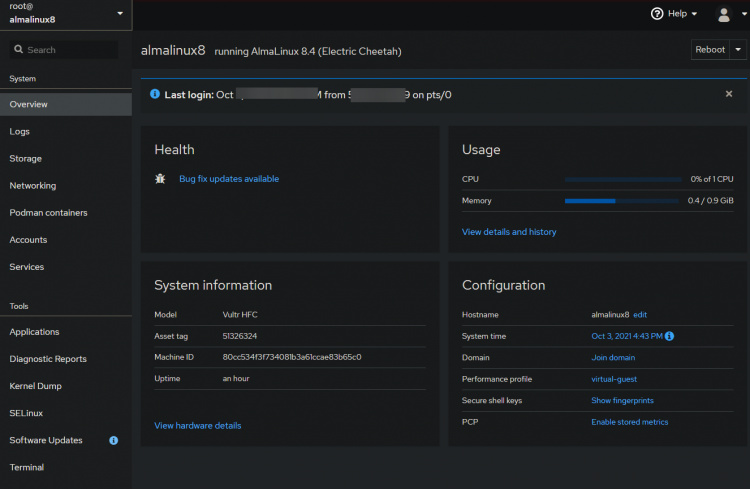
Ya está. Has instalado con éxito Cockpit en tu servidor. Diviértete explorando la nueva interfaz para gestionar tu sistema.
Para más información sobre el uso de Cockpit, consulta la documentación oficial de Cockpit.
Conclusión
En esta guía has aprendido a instalar Cockpit en tu servidor AlmaLinux 8 y a acceder a la interfaz. Si tienes alguna pregunta, comentario o sugerencia, puedes dejar una línea abajo.